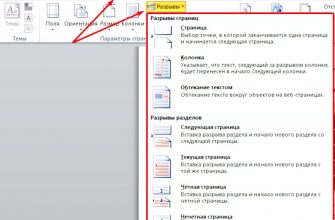На практике для хранения электронных текстовых документов используют формат PDF. И несмотря на большое количество достоинств и преимуществ использования данного формата, выделяется один существенный недостаток с которым может столкнуться пользователь.
На практике для хранения электронных текстовых документов используют формат PDF. И несмотря на большое количество достоинств и преимуществ использования данного формата, выделяется один существенный недостаток с которым может столкнуться пользователь.
Этот недостаток – трудности редактирования и изменения текста (см. Какой программой открыть файл PDF). Для решения данного вопроса необходимо воспользоваться специальными приложениями. Рассмотрим варианты и способы, как перевести PDF в Word.
Для конвертации требуется последовательно выполнить следующие действия:
Открыть программу, значок выглядит следующим образом:

В меню выбрать «Файл» – «Открыть». Найти и открыть текст, требующий преобразования и перейти к следующему действию

Выбрать пункт меню «Сохранить как другой…», затем «Microsoft Word». Выпадет меню состоящее из двух вариантов: документ Word и 97 -2003. Выбор из предложенных вариантов зависит от версии ПО компьютера.

В выпавшем окне ввести имя нового (сконвертированного текста c расширением DOC) и место его сохранения. Затем нажать кнопку «Сохранить»
Новый сохраненный документ будет выглядеть следующим образом, как показано на рисунке

Важно! Пункты меню ««Сохранить как другой…» – «Microsoft Word» не доступен в бесплатной версии ПО Acrobat Reader DC. В ней предусмотрена только функция сохранения (преобразования) в TXT.
PDF в Word программой FineReader
Последовательность действий как описано ниже:
Войти в программу, значок выглядит так:

Далее перейти к следующим действиям. В меню выбрать «Файл» – «Открыть PDF или изображение…». Указать путь к нужному тесту и нажать «Открыть»

После открытия перейти к его конвертации, нажав в меню «Файл» – «Сохранить документ как» – «Документ Word» или «97-2003»

Второй вариант, как можно сохранить сконвертированный текст проще. Для этого нажимаем кнопку «Сохранить», которая расположена вверху на Главной панели.

В выпавшем окне ввести имя и место расположения результата конвертации, подтвердить кнопкой «Сохранить».
Преобразование PDF в Word с использованием Microsoft Word
Для изменения формата электронного документа следующая инструкция:
На документе, который необходимо преобразовать нажать правой кнопкой мышки. В представленном меню выбрать «Открыть с помощью» – «ВОРД (классическое приложение). Процесс открытия может занять некоторое время.

Открытый документ сохранить в нужном формате DOC. В меню «Файл» выбрать «Сохранить как». Так будет выглядеть экран в случае, если на компьютере установлен Windows 8.1 и используется ВОРД 2013.
Ввести имя сохраняемого документа и выбрать нужный формат в разделе «Тип». Результат конвертации сохранится после подтверждения нажатием на кнопку «Сохранить».
При использовании данного способа конвертации с помощью Microsoft Ворд могут возникнуть ситуации, когда ПДФ текст:
- защищен;
- содержит картинки или фото.
Как быть в таких ситуациях?
Инструкция конвертации защищенного документа соответствует выше описанной, дополняется лишь одним действием в п.2, а именно – нажать кнопку «Разрешить редактирование и лишь потом перейти к сохранению.
Электронный текст содержащий картинки конвертируется аналогично тексту без картинок. Инструкция описана выше. Основное отличие, которое может заметить пользователь – это длительное время открытия и сохранение результатов. Данный факт объясняется, тем что картинки и фото зачастую имеют больший объем по сравнению с файлами, содержащими текст.
Внимание! При конвертации таким способом могут возникнуть проблемы со шрифтами (не верное отображение – крякозябры).
Сконвертировать PDF в формат DOC на Mac OS
Владельцы техники оснащенной ОС Mac могут воспользоваться несколькими способами:
- сделать конвертацию с помощью ПО PDF Converter Free;
- воспользоваться функцией Microsoft Office Word.
Первая программа доступна к скачиванию на App Store. Данное приложение является бесплатным. Интерфейс ПО максимально упрощен для восприятия пользователя, что дает возможность без особого труда и дополнительных знаний провести конвертацию в DOC.
При выборе варианта использования Office Ворд за основу можно взять инструкцию, рассмотренную ранее в разделе «Преобразование файла с использованием Microsoft Word».
Источник: https://pchelp.one/soft/kak-perevesti-pdf-v-word.html
8 бесплатных конвертеров из PDF в Word и другие форматы
Очень часто случается так, что нужно срочно преобразовать файл в формате PDF в документ Word. Стоит ли для единичного случая приобретать дорогостоящее программное обеспечение? Разумеется, нет.
Благодаря помощи международного интернет-сообщества пользователи сегодня могут произвести конвертацию из PDF в Word совершенно бесплатно. Более того, конвертированный файл можно отредактировать и перевести обратно в формат PDF.
FreelanceToday предлагает вашему вниманию 8 бесплатных конвертеров из PDF в Word.
- UNIPDF
-

UniPDF – это полностью бесплатный PDF-конвертер со всем необходимым функционалом. Программное обеспечение разработано таким образом, чтобы сделать его чрезвычайно легким для использования. Конвертер преобразовывает не только текстовые документы, но также изображения и HTML-код. UniPDF поддерживает конвертацию из PDF и Word в пакетном режиме.
Конвертация при этом занимает всего несколько секунд. Если нужно быстро переконвертировать файлы, а онлайн-инструменты слишком медленные, то проще всего скачать UniPDF и установить эту полезную утилиту на своем компьютере. Конвертер поддерживает большинство европейских языков, в том числе и русский.
Работает со всеми ОС Windows, начиная с версии 2000.
FREE FILE CONVERTER

Бесплатный онлайн-инструмент Free File Converter поддерживает не только преобразование из PDF в Word – на этом портале доступна практически любая другая конвертация. Особо стоит отметить конвертацию видео и аудио-файлов. Очень полезный сервис, который обязательно стоит поставить в закладки.
- NITRO
-

Сервис Nitro бесплатным можно назвать лишь условно, это скорее инструмент для профессионалов, но небольшое количество файлов можно переконвертировать без оформления подписки.
Особенности данного конвертера: создание PDF-файлов, полностью совместимых с Adobe Acrobat, легкость в использовании, преобразование PDF в Word, Excel, Outlook, PowerPoint и другие популярные форматы.
Конвертер позволяет изменять форматирование текста, менять шрифты, настраивать макеты и т.д. Оптическое распознавание символов позволяет превратить отсканированные документы в качественный PDF-файл.
- PDFMATE PDF CONVERTER FREE
-

Программа PDFMate PDF Converter Free конвертирует не только из PDF в Word. Если вам нужно прочесть электронную книгу в PDF-формате на устройстве, поддерживающем EPUB, то нет ничего проще. Достаточно скачать данное бесплатное программное обеспечение и установить его на своем компьютере.
С помощью конвертера также можно преобразовать PDF в формат изображений JPG и JPEG, конвертировать PDF-файлы в редактируемые HTML-документы без потери критически важных данный, текстового содержания и гиперссылок. Также ПО поддерживает конвертацию из PDF в SWF-файлы.
Есть возможность пакетного преобразования – пользователь может за один раз быстро переконвертировать множество PDF-файлов в другие форматы.
- PDFTOWORD.COM
-

PDFtoWord.com – это бесплатный онлайн-сервис, поддерживаемый компанией Nitro. Из PDF можно конвертировать в Word, Excel и PowerPoint. Также поддерживается обратная конвертация. Сервис очень простой нужно лишь выбрать нужную пару форматов, указать свой адрес электронной почты и нажать кнопку Convert Now.
При желании можно оформить подписку на новости, советы и предложения от сервиса Nitro. Очень полезный инструмент, когда нужно быстро и без особых хлопот преобразовать PDF-файл. Возможно, в результате получится не слишком качественный файл для Word, но зато конвертация будет совершенно бесплатной.
Если же нужно высокое качество и расширенный функционал, то на этой же странице можно воспользоваться платными инструментами от сервиса Nitro.
- PDFONLINE
-

- PDF CONVERTER
-

PDFOnline – бесплатный онлайн-инструмент для конвертации из PDF в Word. Пользоваться сервисом очень легко: нужно лишь кликнуть по кнопке Upload, выбрать файл на компьютере и подождать, пока закончится процесс конвертации. Пользователям доступен следующий функционал: преобразование JPG-файлов, преобразование в PDF веб-страниц, конвертация из PDF в HTML, а также преобразование PDF для приложений iPhone и iPad. Помимо онлайн-функционала пользователям доступна также десктопная версия для компьютеров с ОС Windows. Судя по количеству отзывов, программное обеспечение работает хорошо и выдает качественный результат.Сервис freepdfconwert.com крайне прост в использовании. На странице ничего лишнего: две кнопки и два окошка. Выбираете файл, указываете e-mail, выбираете финальный формат и нажимаете кнопку «Конвертировать». Как и другие онлайн-инструменты, данный сервис позволяет преобразовывать PDF в .doc, .docx, и .rtf. Также конвертер преобразовывает PDF в Excel, PowerPoint и форматы изображений PNG, JPEG и TIFF.
- PDFTOWORD.ORG
-

Бесплатный и безопасный онлайн сервис pdftoword.com обеспечивает быструю и качественную конвертацию PDF-файлов в формат Word. Данный инструмент отличается высокой производительностью, и возможностью обратной конвертации наиболее распространенных текстовых и графических форматов.
Сервис будет очень полезен тем, кому достаточно часто приходится делать преобразования форматов – в нем успешно решена проблема правильного отображения PDF-документов на мобильных устройствах.
Инструмент постоянно обновляется и совершенствуется, что исключает возникновение проблем с совместимостью.
Источник: https://freelance.today/poleznoe/8-besplatnyh-konverterov-iz-pdf-v-word-i-drugie-formaty.html
Как PDF перевести в Word за несколько секунд

Добрый день, друзья. Во всемирной сети довольно много различных электронных книг, журналов, брошюр. Иногда возникает желание отредактировать подобный материал, внести в него свои изменения, или просто дополнить. Для осуществления этого процесса необходимо PDF формат конвертировать в Word, т.к. в формате PDF никакие изменения внести нельзя.
Это вполне реально в большинстве случаев, особенно тогда, когда подобный документ был конвертирован из Word в PDF. Если же документ PDF был создан другим путем, с этим процессом могут возникнуть небольшие проблемы.
Например, листы формата А4 были просто отсканированы и перенесены в формат PDF. По сути, это обычные фото, но и их можно конвертировать в Word. Делается это при помощи специальных программ распознавания знаков. Но в данной статье мы этот метод рассматривать не станем.
Для начала, давайте рассмотрим, как создавать документ в формате PDF? Делается это с помощью специальных программ, которые мы рассмотрим ниже, т.е. с помощью программ, которые позволяют PDF перевести в Word. Но, скажу сразу, данную операцию я делаю намного более простым путем.
Как Word перевести в PDF
Этот метод действительно намного проще и подходит он тем людям, у которых на ПК установлен Office 2013 или выше. К сожалению, в более ранних версиях Office данная возможность не предусмотрена.
Для этого, после того, как вы создали документ в Word, в главном меню жмём на «Файл», затем «Сохранить как», далее выбираем то место, где нам нужно сохранить файл и в открывшемся окне выберем тип файла PDF, жмем сохранить.
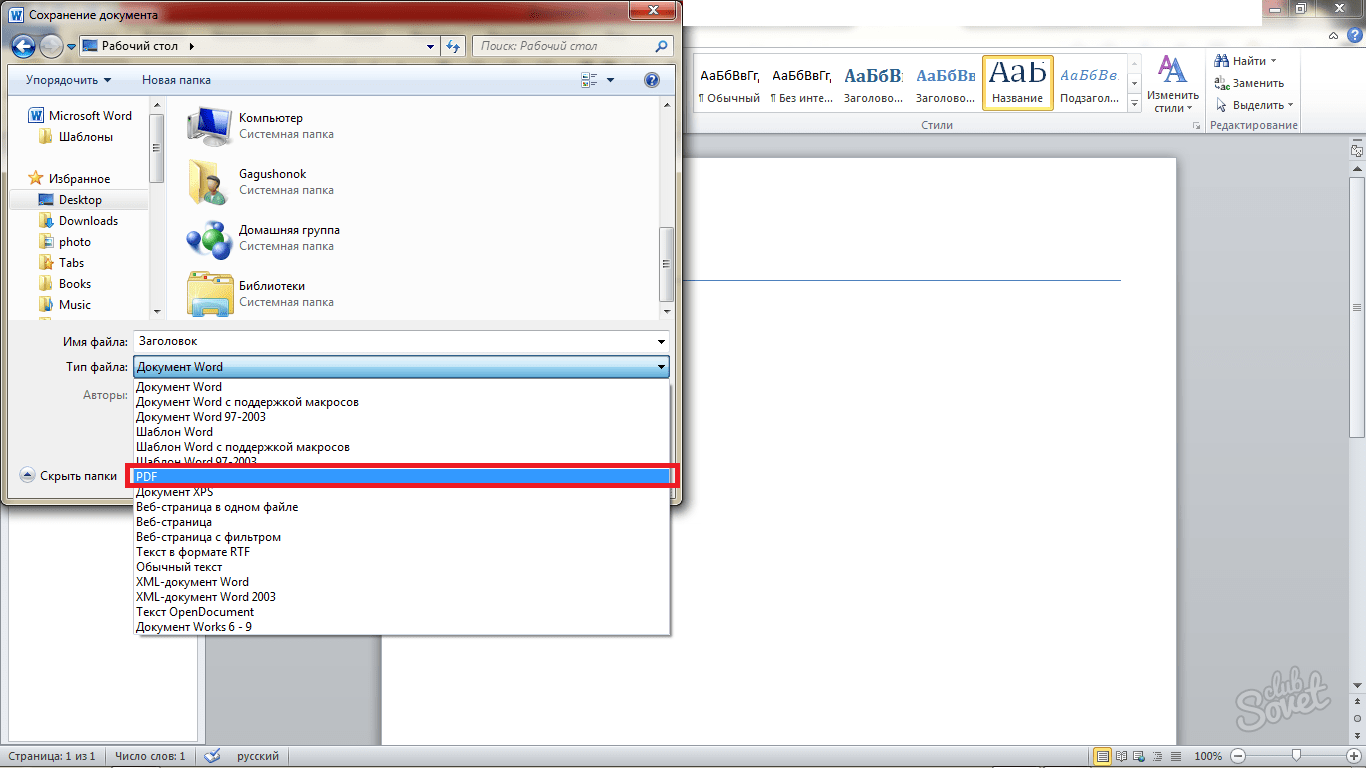
Наш документ сохранён в PDF формате.
Для обратного же процесса, т.е. для конвертации в Word, существуют как методы онлайн, так и разработан специальный софт. Давайте в начале рассмотрим один из сервисов, позволяющих проделать подобную операцию. Для этого, пройдем по ссылочке на сервис http://convertonlinefree.com/, который и позволит проделать нам данную операцию.
Этом сервис позволяет конвертировать документы в различные форматы, не только PDF в Word, но и наоборот, создать из Word книгу в PDF, о чём я упоминал ранее, но нас интересует именно, как PDF перевести в Word?
Для этого, в верхней части меню, выберем PDF в Word, затем в окне ниже выберем PDF в DOCX. После этого, вам необходимо выбрать файл на вашем ПК, формат которого нужно перевести в Word. Затем жмем «Конвертировать».

Нам остаётся подождать несколько минут, пока идет конвертация, затем сохранить документ на компьютер. Это довольно хороший метод, позволяющий конвертировать документы, весом до 50 МБ (а это довольно приличный вес).
Хотя, некоторые части книги он может проконвертировать не очень корректно. Но текстовую часть отконвертировал очень неплохо. Вам останется лишь немного подкорректировать информацию (если в этом есть необходимость).
Советую почитать мою статью: — Голосовой переводчик на различные языки
Как PDF перевести в Word мервис pdftoword.ru
Данный сервис проводит перевод в формат Word более тщательно, но у него есть свои нюансы. Он может перевести онлайн не больше 1 МБ информации, что, согласитесь, очень неудобно (хотя совсем недавно доступным был объём 4 МБ). Но зато у него есть программа, позволяющая проводить данную конвертацию на вашем компьютере.
Войдем на сервис http://www.pdftoword.ru/. В коленке слева кликнем по кнопке «Выберите файл» и найдём книгу PDF размером меньше 1 МБ. Отметим галочку «Конвертировать в Word», затем отмечаем «Получить как Zip – архив» и жмем «Получить результат».

В течение нескольких секунд документ отформатируется и будет перенесён на наш компьютер. Нам лишь останется его разархивировать и получить готовый результат.
Как PDF перевести в Word воспользуемся софтом
Данный сервис делает работу очень хорошо, но, как я уже говорил, конвертация возможна для книги размером не больше 1 МБ, а это, согласитесь, очень мало. Но, pdftoword.ru даёт нам другую неплохую возможность. Программисты данного сервиса создали специальный софт, который всю эту операцию проделываем довольно качественно на вашем же компьютере.
Для этого, нажмем на зеленую кнопку «Скачать First PDF» и программу будет скачена на ваш компьютер.
Устанавливаем программу. Программа First PDF платная, но даёт ознакомительный период на 30 дней бесплатно. Поэтому, выбираем ознакомительный период и нажимаем продолжить.

Затем, нам остаётся добавить наш PDF файл, выбрать количество страниц, нужных для конвертации, выбрать пункт назначения для полученного результата и нажать «Конвертировать». Наш файл отконвертирован. Причем, я заметил, что данная программа переводит формат PDF в Word очень тщательно.
Советую почитать: — Как скачать музыку с ВК
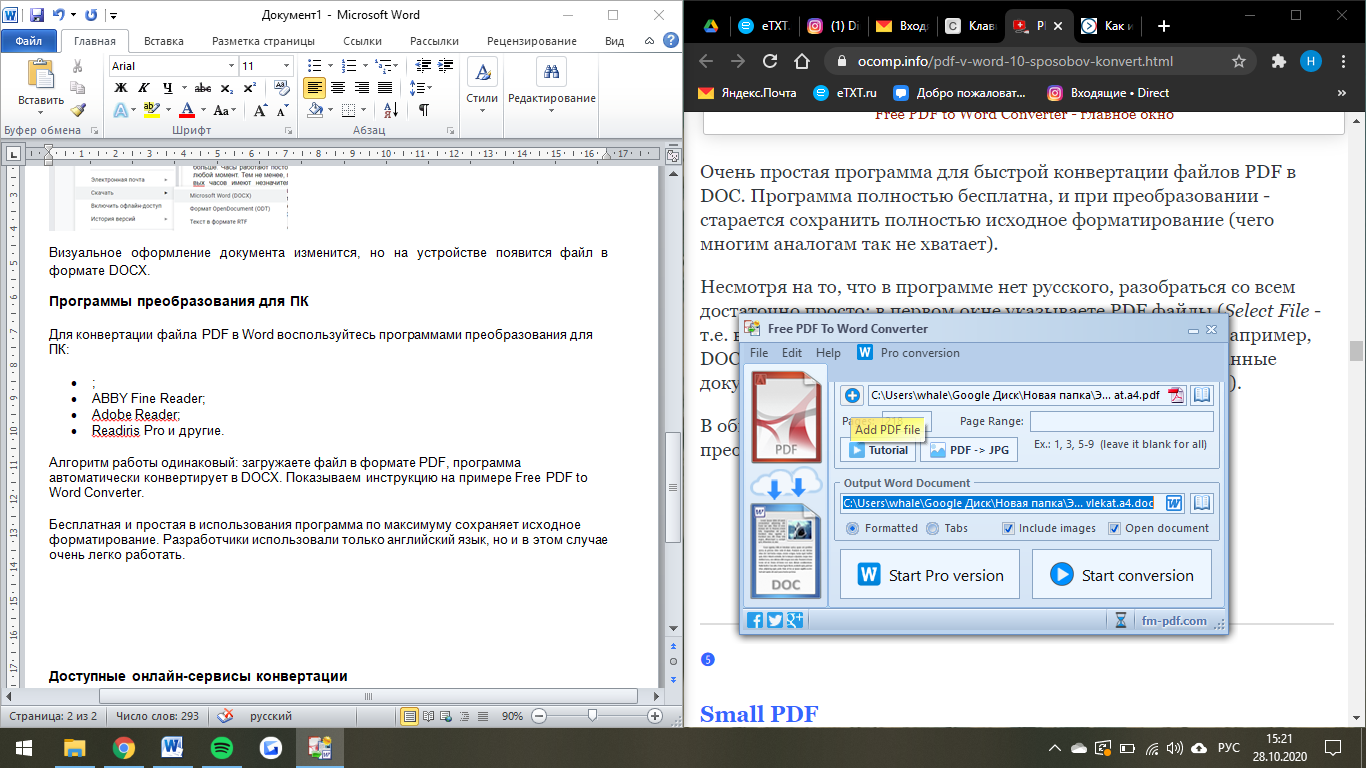
Например, я конвертировал свою книгу «Как быстро удалить компьютерный вирус» обратно в PDF из Word, и у меня появилось ощущение, что это и есть исходный материал, т.е. в исправлении неточностей конвертации полученный материал не нуждался.
Видео как конвертировать PDF в Word
Также, я рекомендую установить программу Ускоритель Компьютера. Вы теперь знаете, как PDF перевести в Word. Я думаю, данных трёх способов вам будет достаточно, хотя их намного больше. Успехов!
Друзья, я так понимаю, что вам приходится часто читать тексты на мониторах компьютера. У меня стоит монитор 27 дюймов. В начале, он показался мне огромным, сейчас кажется обычным, даже средним.
Но, факт в том, что смотреть компьютер с обычным монитором мне уже не привычно. Поэтому, я вам советую приобрести монитор на АлиЭкспресс ASUS VC279N. Дизайном, он похож на мой. Приобрести его можно по ссылке….
Очень удобная вещь (если судить по моему).

Вообще, вы можете зайти на страницу с мониторами, и выбрать понравившийся. Там мониторы с разным диаметром экрана, ценой и производителем. Но, я вам рекомендую всё же взять один из них с диаметром 27 дюймов! Ссылка на мониторы…
С уважением Андрей Зимин 19.10.2015 г.
Анекдот:
Источник: https://info-kibersant.ru/kak-pdf-perevesti-v-word.html
Как пдф перевести в ворд – 3 простых способа
Нередко возникает необходимость в конвертирование формата .PDF в .doc (ворд файл) и в этой статье мы разберемся, как просто это сделать. Мы подготовили три разных способа для конвертации. Все способы мы проверяли лично, но если какой-то не будет работать – вы всегда можете воспользоваться двумя другими.
Перевод PDF в DOC и DOCx (Word) онлайн
Существует множество сервисов, которые конвертирует документы из одного формата в другой. Мне больше всего нравится для этого дела использовать сайт convertonlinefree.com. Для начала перейдите по ссылке http://convertonlinefree.com/PDFToWORDRU.aspx и пролистайте до области загрузки файла.
Если Вам нужно перевести файл в .doc, то выберите соседнюю вкладку. У сервиса стоит автоматический перевод в .docx. Теперь нажимаем «Выберите файл» и открывает директорию, в которой лежит файл PDF и нажимаем на кнопку «Открыть». На сайте появится название Вашего файла, после этого Вам необходимо нажать на кнопку «Конвертировать».

Хочется заметить, что конвертация может занимать несколько минут времени, так что если у Вас файл большой – придется немного подождать. Далее сайт автоматически начнет загрузку Вашего документа к Вам на компьютер. Файл будет находится в папке «Загрузки» или в той папке, которую вы выбрали в браузере для Ваших закачек.
Это не единственный сервис, который может делать конвертацию в автоматическом режиме, вот ссылки на другие:
Все сервисы, на момент написания статьи были бесплатны, но все могло поменяться. Внимательно ознакомьтесь с сайтом перед конвертацией.
Программы для перевода PDF в Word
По разным причинам, кому-то может быть неудобно, конвертировать файлы в онлайне, так что рассмотрим на примере программ. Мы рассмотрим конвертацию с помощью программы First PDF. Программа платная, но у нее есть возможность использовать её бесплатно 30 дней или в течении 100 конвертаций.

Если Вам нужно перевести в Word несколько документов сразу, и Вы не планируйте этим заниматься каждый день – то такой вариант отлично подойдет для Вас.
Скачиваем программу с официального сайта pdftoword.ru Устанавливаем программу, как и другие: соглашаемся с лицензионным соглашением и нажимаем «Далее».
После установки программы будет стоять галочка, которая сразу запустит программу после установки.
При первом запуске программы Вам предложить купить лицензию или пользоваться бесплатной версией, мы выбираем вариант «Продолжить» бесплатно. Перед нами выходит такое окно.
Теперь необходимо нажать на кнопку «Добавить PDF» и выбрать необходимый файл. В настройках программы (справа) Вы можете выбрать путь сохранения файл и открывать ли его сразу после конвертации. Так же можно выбрать страницы, которые необходимо конвертировать, например с «1-3» или оставить все.
Если Вы все выбрали – нажимаем на кнопку «конвертировать» и перед нами снова выходит окно с лицензией. Нажимаем кнопку «Продолжить» (не покупая программу) и файл перейдет в формат Word. Мне очень понравилась данная программа, она быстро и хорошо работает.
Если Вам не достаточно демо-версии программы, и Вы постоянно конвертируйте файлы – приобретите полную версию на сайте разработчиков на 990 рублей (цена актуальна на момент написания данной записи).
Источник: https://msoffice-master.ru/word/kak-pdf-perevesti-v-word/
Как перевести файл PDF в Word
Администратор 03 Декабрь 2016 Просмотров: 19106
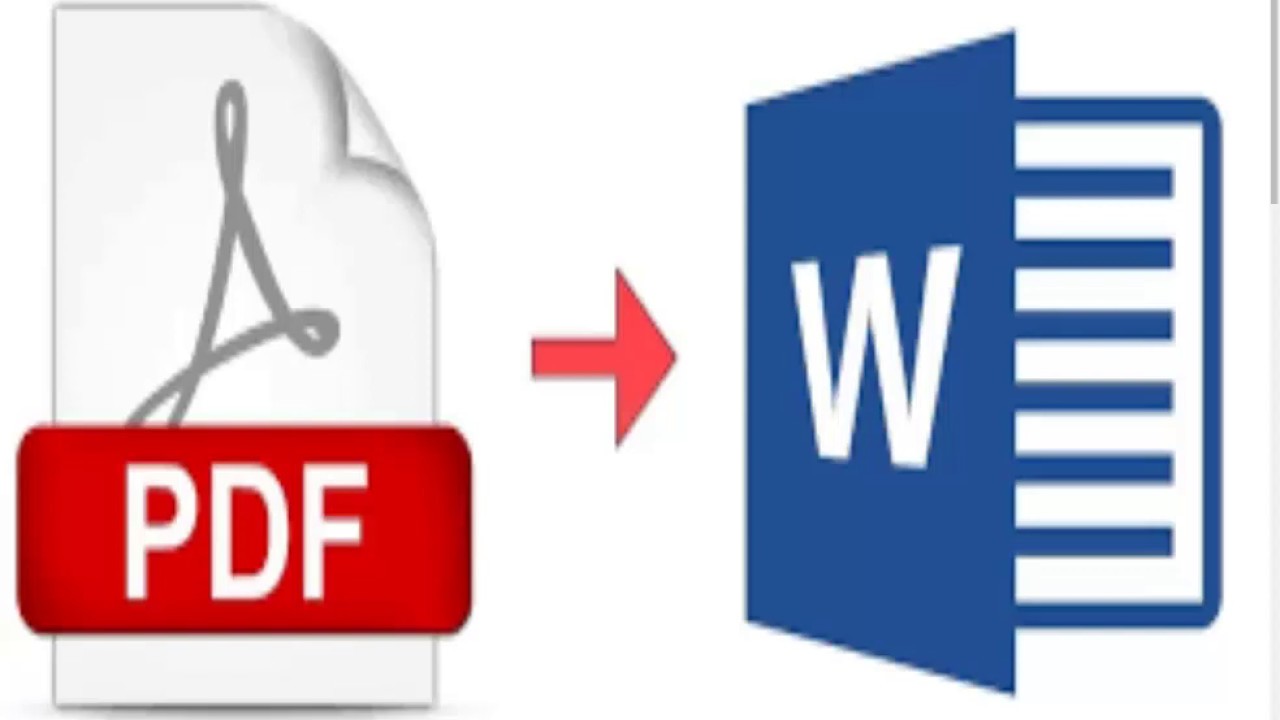 Формат PDF, созданный разработчиками Adobe Systems, используется для сохранения полиграфических материалов (книг, журналов, отчетов и т.п.) в электронном виде. Он сохраняет шрифты и структуру исходного документа, мало весит и может легко передаваться по e-mail. Просмотреть файл просто: достаточно воспользоваться программой, которая поддерживает данный формат. А вот чтобы его отредактировать или внести дополнительную информацию, нужно преобразовать PDF-файл в Word. Делается это несколькими способами.
Формат PDF, созданный разработчиками Adobe Systems, используется для сохранения полиграфических материалов (книг, журналов, отчетов и т.п.) в электронном виде. Он сохраняет шрифты и структуру исходного документа, мало весит и может легко передаваться по e-mail. Просмотреть файл просто: достаточно воспользоваться программой, которая поддерживает данный формат. А вот чтобы его отредактировать или внести дополнительную информацию, нужно преобразовать PDF-файл в Word. Делается это несколькими способами.
Конвертация файла PDF с помощью Adobe Acrobat Reader
Для того чтобы перевести нужный вам документ, откройте его в Adobe Acrobat Reader, затем зайдите в меню «Редактировать» и выберите команду «Копировать файл в буфер обмена». После этого создайте документ Word и вставьте текст с помощью клавиш «Ctrl+V» или кликом по команде «Вставить» в левом верхнем углу файла.
Если вам нужно отредактировать не весь текст, а лишь его часть, выделите нужный фрагмент, скопируйте нажатием правой кнопки мыши и вставьте в Word.
У этого метода, несмотря на его простоту, есть один недостаток: при переводе файла из одного формата в другой форматирование не сохраняется, поэтому его придется выполнять вручную.
Перевод файла с использованием программы Adobe Acrobat Pro
Этот способ более удобен, поскольку конвертированный текст полностью соответствует исходнику: в нем сохраняется и форматирование, и изображения.
Чтобы выполнить перевод, откройте документ в Adobe Acrobat Pro, затем зайдите в меню «Файл» — «Сохранить как» и в выпадающем окне в поле «Тип файла» выберите тип «Word».
После того, как вы нажмете на кнопку «Сохранить», начнется распознавание и экспорт текста.
Среди других программных продуктов не от Adobe, устанавливаемых на компьютер:
- UniPDF;
- First PDF;
- VeryPDF;
- PDF to Word;
- Nitro Pro.
Программы удобны в использовании, поэтому у вас не возникнет сложностей с загрузкой и экспортом файлов.
Онлайн-сервисы
Если вы не желаете качать на компьютер дополнительные программы, воспользуйтесь онлайн-сервисами для перевода файлов PDF в Word, например, pdf2doc.com.
Это полностью бесплатный сайт, позволяющий конвертировать одновременно до 20 PDF-документов в различные форматы, в том числе в doc или docx.
С его удобным и интуитивно понятным интерфейсом справится даже школьник. Конвертация выполняется так:
- Зайдите на сайт разработчика.
- Выберите в верхней панели команду «PDF to doc» или «PDF to docx» и кликните по ней мыши.
- Выберите в открывшемся окошечке команду «Загрузить» и укажите путь к файлу.
- Сохраните конвертированный документ.
Процесс загрузки конвертации длится от нескольких секунд до одной минуты в зависимости от веса файла.
Еще одним замечательным конвертером документов разного формата является сайт Smallpdf. Приятный дизайн и текстовое сопровождение команд понравятся любому посетителю портала. Преобразование выполняется по тому же принципу, но значительно быстрее. Все закачанные файлы удаляются с сервисов Smallpdf уже через час, поэтому вы можете быть спокойны при работе с важными документами.
Среди других бесплатных онлайн-сервисов для перевода файла PDF в Word:
Источник: https://useron.ru/raznye-temy/262-kak-perevesti-fajl-pdf-v-word.html
PDF в WORD (DOCX): 10 способов конвертирования!

Вопрос от пользователя
Добрый день.
Подскажите пожалуйста. У меня есть один файл формата PDF, и мне нужно его отредактировать (поменять часть текста, поставить заголовки и выделения). Думаю, что лучше всего такую операцию провести в WORD.
Как конвертировать этот файл в формат DOCX (с которым работает WORD)? Пробовала несколько сервисов, но некоторые выдают ошибку, другие — переносят текст, но теряют картинки. Можно ли сделать лучше?
Марина Иванова (Нижний Новгород)
Доброго дня!
Да, в офисной работе время от времени приходится сталкиваться с такой задачей. В некоторых случаях, она решается довольно легко, в других — всё очень непросто
Источник: https://ocomp.info/pdf-v-word-10-sposobov-konvert.html
Как конвертировать PDF в Word-файл: 15 бесплатных инструментов
Эта статья о конвертерах — инструментах, которые изменяют формат документа, но не распознают текст. Полученный с их помощью Word-файл можно будет редактировать только в том случае, если в исходном PDF присутствует текстовый слой.
Как конвертировать PDF в Word‑файл онлайн

Проще всего конвертировать PDF прямо в браузере. Мы выбрали несколько сайтов, которые позволяют делать это бесплатно. Работают все они примерно одинаково: просто кликните по любой ссылке из нашего списка, перетяните PDF‑документ в окно браузера и нажмите на кнопку конвертации. После этого вы сможете скачать загруженный файл в формате Microsoft Word.
Сейчас читают
Источник: https://Lifehacker.ru/konvertirovat-pdf-v-word/
PDF to Word: конвертировать PDF-файлы в документы Word
Лучший веб-приложение для преобразования PDF в слово: Он будет создавать редактируемые слова документа из любого, да абсолютно любой PDF.
Преобразователь поддерживает расширенный стандарт .docx и создает сжатые .docx файлов из ваших PDF-файлов.
По-умолчанию этот преобразователь создает .docx файлы из PDF-файлов. Хотите, чтобы преобразовать PDF в DOC? Нет проблем просто выберите наш PDF в DOC конвертер на панели инструментов и использовать это вместо.
Независимо от того, если ваш PDF содержит редактируемый текст или сканируется, наш конвертер будет обрабатывать его! Если ваш PDF сканируется наш инструмент будет конвертировать OCR, чтобы извлечь текст из него.
За отличную PDF к результатам преобразования Word, этот конвертер использует самые современные алгоритмы, чтобы различать текст и изображения правильно.
Ваша конфиденциальность важна для нас. Ваши файлы будут удалены с наших серверов после преобразования немедленно. Мы не будем делиться ими или даже просто смотреть на них.
портативный формат поддерживает сложные макеты и полезно для документов с изображениями и таблицами или научными документами, содержащие множество формул. С другой стороны, невозможно быстро редактировать PDF файл без специального программного обеспечения. Для этого, файлы Microsoft Word или LibreOffice документы гораздо больше подходит. Здесь вы нашли идеальное место, чтобы преобразовать статические, портативные документы в редактируемые из них.
Как конвертировать PDF в .docx?
По умолчанию наша служба предоставит .docx файлы каждый раз, когда вы отправляете PDF, так как мы считаем, что это наиболее универсальный формат для редактирования документов. Просто отправьте свой файл и наш инструмент начнет преобразуя его автоматически .docx.
Как это дело инструмента с изображениями и таблицами в PDF-файлах?
Наш интернет-конвертер извлекает изображения, таблицы и даже математические формулы из исходного файла и добавляет их в документ Word, без изменения каких-либо деталей. Инструмент, следовательно, выполняет исключительно хорошо на научных статьях. В выходном документе Word, изображения и таблицы будут расположены близко к их первоначальной позиции в исходном документе.
ли ваш сервис также работу отсканированных PDF-файлов?
Да. Это не имеет значения, был ли ваш PDF создан путем сканирования или содержит редактируемый текст. Наша служба может конвертировать любой отсканированный PDF в Word. Кроме того, он также обнаруживает изображения в входном файле. Полученный .
docx файл будет содержать как текст и изображения из исходного файла. Преобразователь использует современные алгоритмы, в том числе состояния современных технологий искусственного интеллекта для идеального преобразования. Сведения, содержащиеся в вашем исходном файле остаются тем же.
Единственное, что меняется формат.
Могу ли я конвертировать PDF в Doc здесь?
Формат вывода по умолчанию нашего инструмента является компактным форматом .docx, но мы также предлагаем PDF для преобразования DOC. Если вы хотите получить .doc файл в качестве вывода просто выбрать опцию в панели навигации в правом верхнем углу страницы.
Кроме того, вы также можете просто использовать этот конвертер первым, а затем использовать слово по умолчанию обработки приложений для последующей обработки на выходе полученной здесь. Практически любое приложение, которое может иметь дело с .
docx также будет иметь дело с .doc.
Как использовать сервис преобразования?
Просто выберите PDF документ и загрузить его на нашу платформу, перетащив его в поле загрузки или нажав на поле. Затем дождитесь преобразования, после чего вы можете скачать преобразованный файл .docx. Процесс преобразования целом не должно превышать 30 секунд. Видите, это легче на нашей платформе, чем где-либо еще.
Являются ли мои загрузки сохранить на своих серверах?
Мы безопасно конвертировать ваши файлы без ущерба для конфиденциальности деталей в нем. Ваша конфиденциальность очень важна для нас, что привело нас к решению, что все данные, представленные на нашем сайте, будут удалены с наших серверов в течение часа. Ваша личность также остается частным, так как мы не требуем ваших личных данных, чтобы предоставить вам услуги мирового класса.
Поддерживает ли ваше приложение на всех операционных системах?
Да. Наш PDF конвертер Word, работает на всех компьютерах, независимо от того, операционная система Mac, Windows или Linux. Кроме того, он также поддерживает все современные мобильные устройства. Все происходит в облаке. У нас есть множество серверов в облаке, чья основная обязанность заключается в том, чтобы эффективно превратить PDF в Word. Таким образом, вы можете расслабиться и позволить им конвертировать документы для вас в течение нескольких секунд. преобразование Document никогда не было так легко. Наслаждайтесь нашим онлайн-сервис преобразования документов, который обеспечивает удивительный результат в течение нескольких секунд. С помощью нашего инструмента, преобразование файлов становится так легко вы можете сделать это с закрытыми глазами. Используя наш инструмент экономит время и деньги, оставаясь при этом удобным и эффективным. Вы будете удивлены тем, как документы сохраняют свою первоначальную структуру.
Источник: https://pdf2word.io/ru/